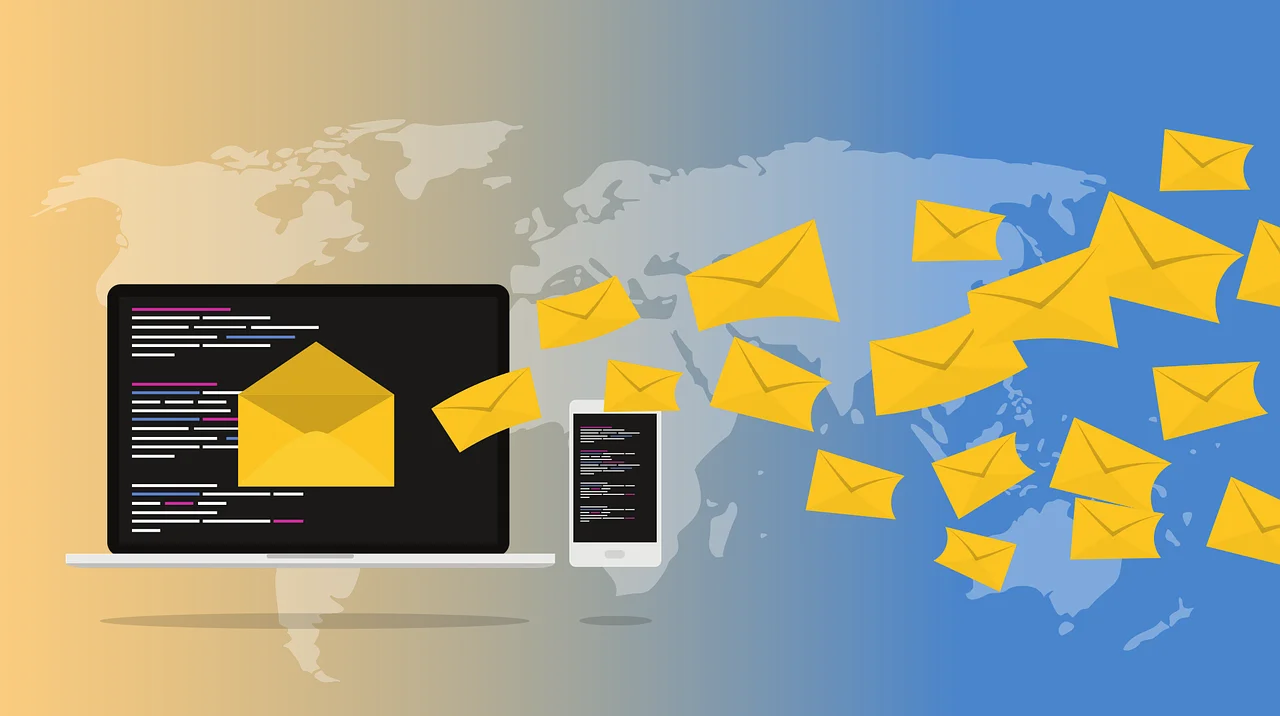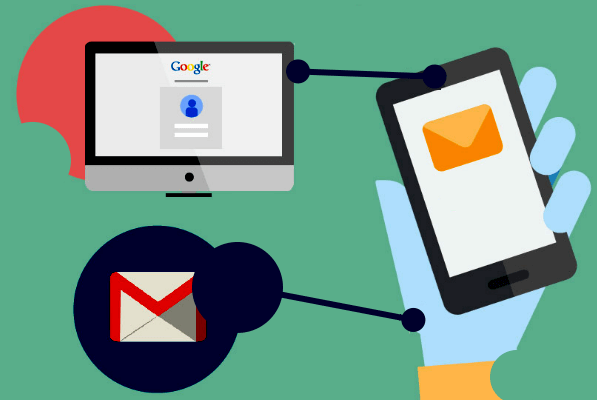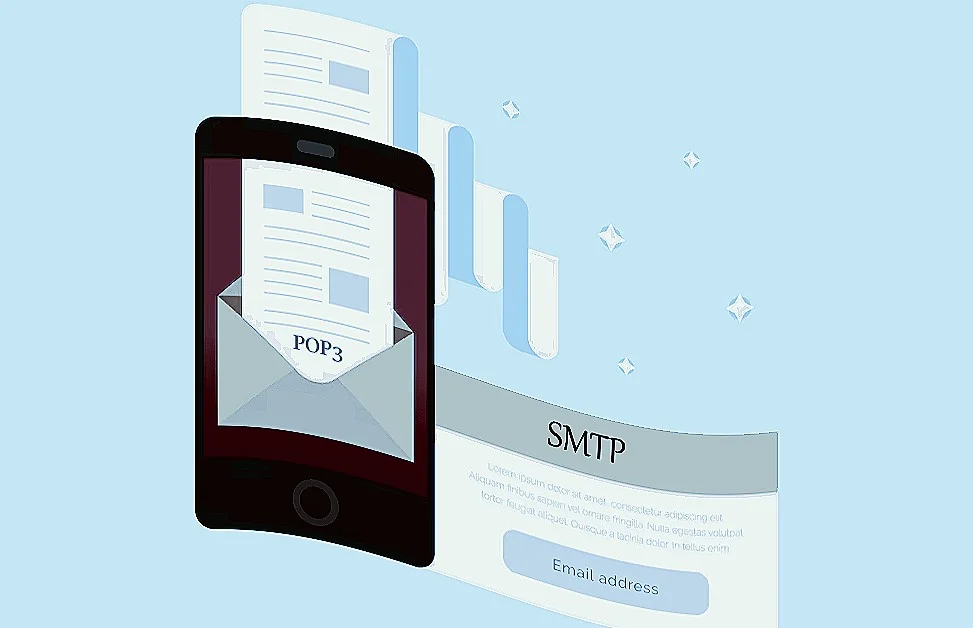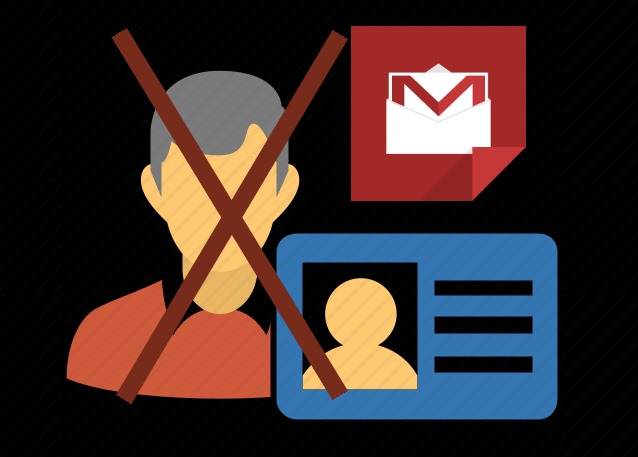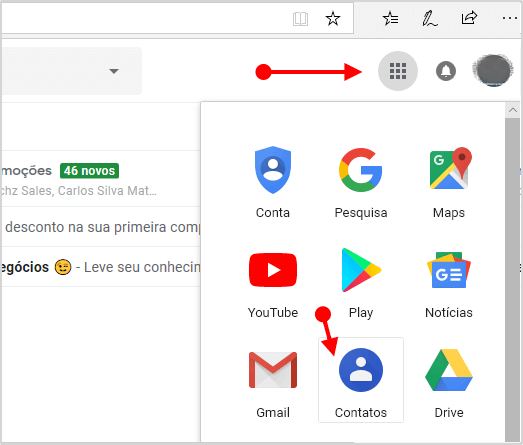Como criar uma lista de discussão no Gmail
Criar uma lista de discussão no Gmail é extremamente útil se você quiser enviar o mesmo e-mail para vários contatos diferentes. Felizmente, o Google teve a gentileza de criar esse recurso direto no cliente da web do Gmail. Por isso, vamos mostrar como configurar uma, a partir daqui.
Embora livre, o Gmail continua sendo uma excelente ferramenta de comunicação para pequenas empresas. Todavia, muitas das opções do Gmail ficam ocultas. Isso, no entanto, resulta em recursos como: listas de e-mail, contatos em grupo e envio em massa, não utilizados.
Comece a criar uma lista de discussão no Gmail
- Vá até a opção de Contatos do Google.
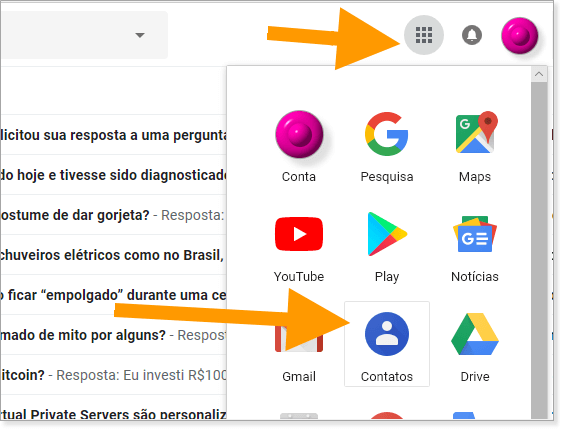
- Mova o mouse sobre os contatos desejados na lista e clique na caixa de seleção que aparece para incluí-los.
- No canto superior direito da tela, você encontrará o ícone Marcadores. Parece uma seta grossa apontando para a direita.
- Quando a caixa suspensa aparecer, clique em Criar etiqueta. E logo depois, insira um nome para sua lista de endereçamento.
- Em seguida, clique em OK.
Sua lista de discussão do Gmail deve estar pronta agora.
Como enviar um e-mail para uma listagem de discussão
Depois de criar sua lista de discussão, você já pode enviar um e-mail para ela. Siga os passos abaixo para fazer exatamente isso.
- Se você já está no Gmail, clique no botão Compor no lado esquerdo.
- No campo em que você normalmente digitaria um endereço de e-mail, insira o nome da sua nova lista de e-mails. Neste ínterim, o Gmail exibirá uma caixa e exibirá essa lista de e-mails com alguns contatos dentro dela.
- Selecione sua lista de discussão nesta útil uma caixa de lista suspensa.
Você verá sua nova lista de e-mails na caixa Para na parte superior do e-mail.
Crie seu e-mail como você gostaria e quando terminar, clique em Enviar. Isto, certamente, irá enviar o e-mail para todos na lista de discussão que você selecionou.
É realmente tão simples quanto fazer uma pipoca. Você sempre pode editar sua lista de e-mails a qualquer momento voltando à sua página de Contatos do Google, encontrando sua lista de e-mails e removendo ou adicionando nomes.
Em conclusão, se você estiver procurando por mais alguns truques interessantes do Gmail, leia nossas postagens na lista Gmail.